
Cómo eliminar todos los datos de sitios web en el navegador Safari del iPhone 12
24 mayo, 2022
Cómo desactivar las actualizaciones automáticas de apps en el iPhone 12 de Apple
24 mayo, 2022Cómo bloquear las ventanas emergentes en el iPhone 12 Safari | Detener los molestos anuncios emergentes
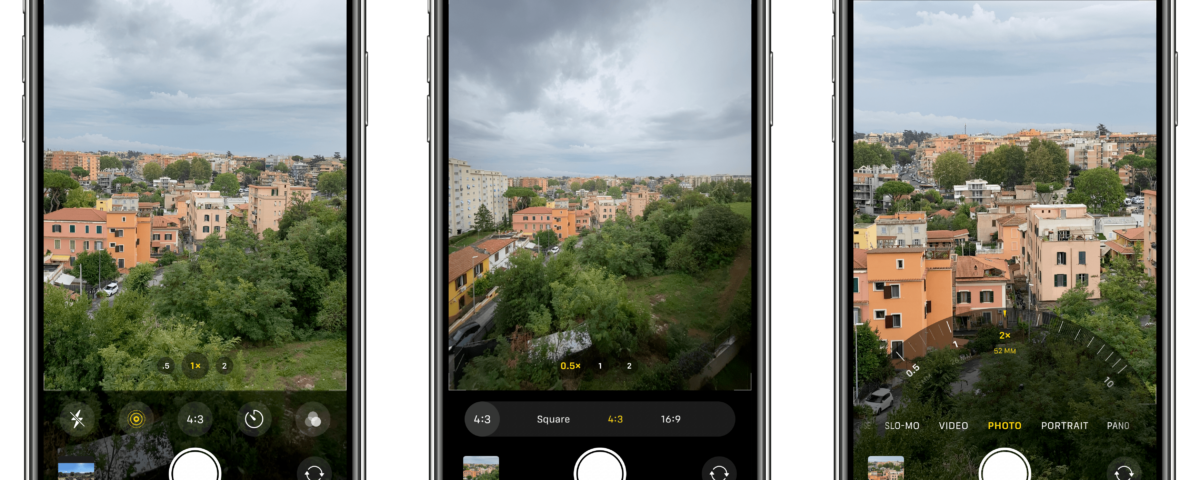
Este post te ayudará a bloquear las ventanas emergentes en el iPhone 12. Sigue leyendo si necesitas ayuda para configurar tu nuevo iPhone y evitar que los molestos anuncios emergentes y el malware interfieran en tus actividades online.
Bloqueador de ventanas emergentes de iOS
Las pequeñas ventanas que aparecen de repente en tu pantalla cuando navegas por internet se llaman generalmente pop-ups. En la era moderna, las ventanas emergentes se utilizan normalmente para mostrar anuncios en línea que vienen en varios tipos de ventana o interfaz gráfica de usuario. Aunque estas ventanas emergentes aportan beneficios a los anunciantes, muchas personas, especialmente los usuarios finales, las encuentran molestas porque tienden a interrumpir su experiencia de navegación normal. Y debido a esta preocupación, se crean los bloqueadores de ventanas emergentes.
Los bloqueadores de ventanas emergentes, también conocidos como «pop-up killers», son programas diseñados para impedir que las ventanas emergentes aparezcan en el navegador web del usuario y así evitar que interfieran y entorpezcan su experiencia de navegación.
Los navegadores de ordenadores y móviles incorporan un bloqueador de ventanas emergentes para que los usuarios lo activen cuando lo necesiten.
En caso de que te preguntes cómo hacer uso de esta función en el navegador Safari del iPhone 12, te he preparado una sencilla guía para que la sigas. A continuación, te explicamos cómo evitar que aparezcan ventanas emergentes en el navegador Safari del iPhone 12.
Pasos sencillos para bloquear las ventanas emergentes en iPhone 12 Safari
Estos pasos también son aplicables en la aplicación Safari de otros dispositivos iOS que tengan la misma versión de software con el iPhone 12. Las pantallas y los elementos de menú reales pueden variar entre los operadores y los modelos de dispositivos.
- Para empezar, ve a tu pantalla de inicio y luego toca el icono de Ajustes.
El menú de Ajustes se cargará en la siguiente pantalla. En este menú, verás todas las funciones de iOS y los ajustes de las apps que puedes utilizar y gestionar.
2. Desplázate hacia abajo o hacia arriba para ver más elementos. A continuación, toca Safari.
A continuación se abre el menú de Safari. Aquí puedes gestionar las diferentes funciones de la app Safari y ajustar la configuración que mejor se adapte a tus necesidades y preferencias de navegación.
3. Para continuar con esta demostración, necesitaremos activar la función que evita las ventanas emergentes. Por lo tanto, localiza Bloquear ventanas emergentes en la lista de características y luego toca para activar el interruptor que está al lado.
El botón tiene que aparecer en color verde para que la característica se active.
Para ver si los recientes cambios en el navegador funcionan como es debido, prueba a cargar la aplicación del navegador Safari.
¿Sigues recibiendo ventanas emergentes?
Si las ventanas emergentes siguen interfiriendo en tu navegación por Internet, asegúrate de que tienes instaladas las últimas actualizaciones de software. Las actualizaciones de software suelen incluir funciones de seguridad, como parches que ayudan a controlar los anuncios emergentes y el malware.
También se recomienda activar la configuración de seguridad de Safari, como la advertencia de sitios web fraudulentos.
Para acceder a esta función, tendrás que ir a los ajustes de Safari de tu iPhone y luego activar el interruptor de Advertencia de sitios web fraudulentos.
En el caso de que intentes acceder a un contenido web con una interfaz de usuario diseñada en forma de ventanas emergentes, tendrás que desactivar el bloqueador de ventanas emergentes del navegador para poder acceder al contenido.
Y ya está.
Más tutoriales en vídeo
Para ver más tutoriales completos y clips de solución de problemas en diferentes teléfonos móviles y tabletas, no dudes en visitar el canal de The Droid Guy en YouTube en cualquier momento.
Quizás también quieras leer:
